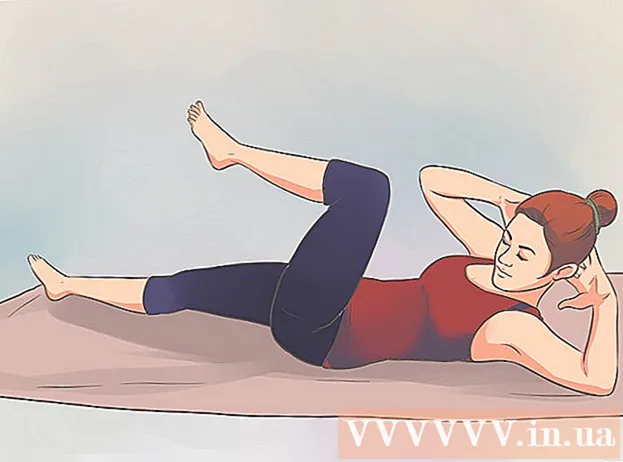Forfatter:
Janice Evans
Oprettelsesdato:
25 Juli 2021
Opdateringsdato:
1 Juli 2024

Indhold
Hvis du vil ændre skærmopløsningen på en Mac, skal du åbne Apple -menuen → klikke på Systemindstillinger → klikke på Skærme → vælge en løsningsmulighed → vælge den opløsning eller skala, du ønsker.
Trin
Del 1 af 2: Skift din skærmopløsning
 1 Klik på Apple -menuen i øverste venstre hjørne.
1 Klik på Apple -menuen i øverste venstre hjørne. 2 Klik på Systemindstillinger.
2 Klik på Systemindstillinger. 3 Klik på Skærme. Hvis denne mulighed ikke er tilgængelig, skal du klikke på knappen Vis alle øverst i vinduet Systemindstillinger.
3 Klik på Skærme. Hvis denne mulighed ikke er tilgængelig, skal du klikke på knappen Vis alle øverst i vinduet Systemindstillinger.  4 Klik på alternativknappen Skaleret.
4 Klik på alternativknappen Skaleret. 5 Dobbeltklik på den opløsning, du vil bruge. At vælge indstillingen Større tekst er det samme som at vælge en lavere opløsning. At vælge mere plads er det samme som at vælge en højere opløsning.
5 Dobbeltklik på den opløsning, du vil bruge. At vælge indstillingen Større tekst er det samme som at vælge en lavere opløsning. At vælge mere plads er det samme som at vælge en højere opløsning.
Del 2 af 2: Åbn appen i lavopløsningstilstand
 1 Afslut programmet, hvis det allerede er åbent. Gør dette ved at klikke på applikationsnavnet i menulinjen og vælge "Afslut".
1 Afslut programmet, hvis det allerede er åbent. Gør dette ved at klikke på applikationsnavnet i menulinjen og vælge "Afslut". - Du skal muligvis aktivere tilstand med lav opløsning for apps, der ikke vises korrekt på en Retina-skærm.
 2 Klik på skrivebordet for at gøre Finder til det aktive program.
2 Klik på skrivebordet for at gøre Finder til det aktive program. 3 Åbn menuen Gå.
3 Åbn menuen Gå. 4 Klik på Programmer.
4 Klik på Programmer. 5 Klik på en app for at markere den.
5 Klik på en app for at markere den. 6 Åbn menuen Filer.
6 Åbn menuen Filer. 7 Klik på Vis egenskaber.
7 Klik på Vis egenskaber. 8 Klik på knappen Åbn i lav opløsning.
8 Klik på knappen Åbn i lav opløsning. 9 Luk vinduet Egenskaber.
9 Luk vinduet Egenskaber. 10 Dobbeltklik på programikonet for at åbne det. Appen åbnes i tilstanden lav opløsning.
10 Dobbeltklik på programikonet for at åbne det. Appen åbnes i tilstanden lav opløsning.